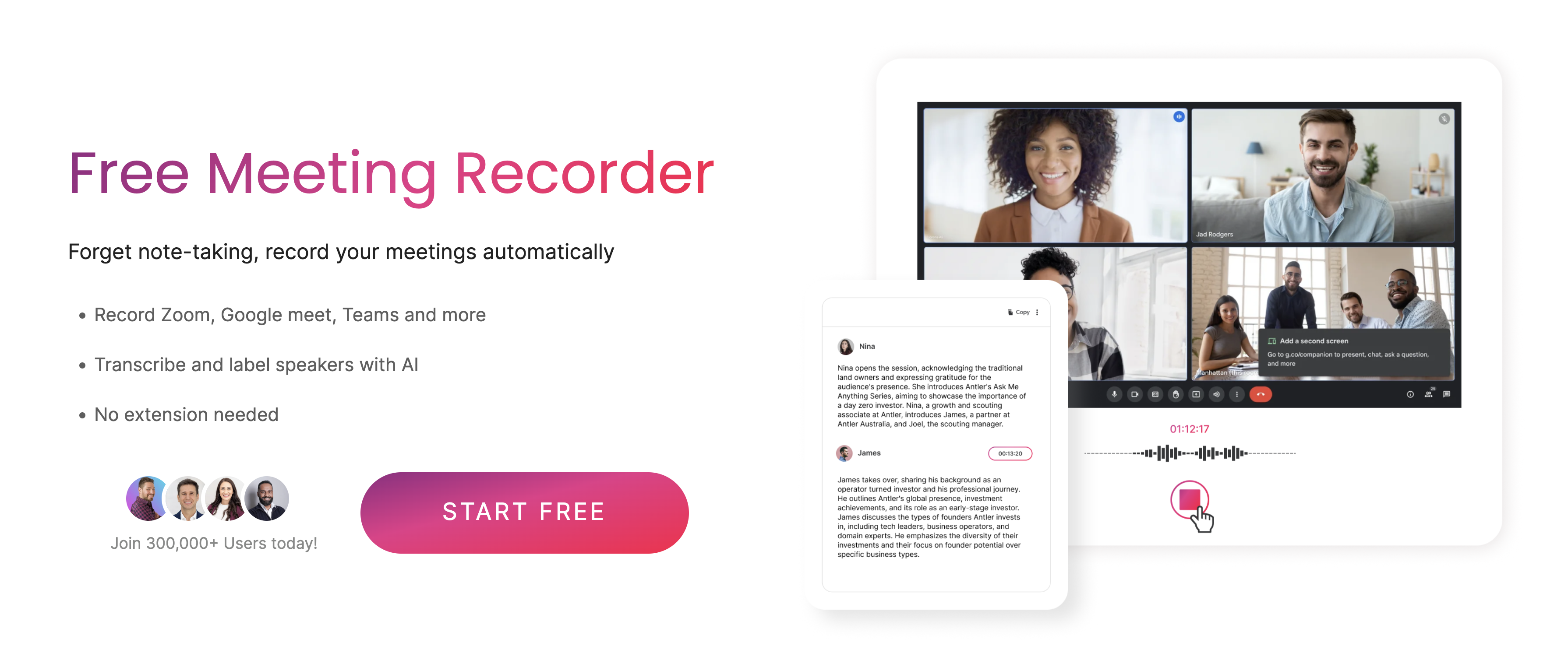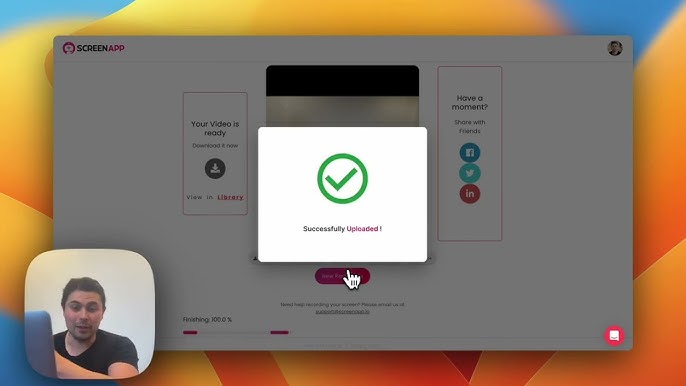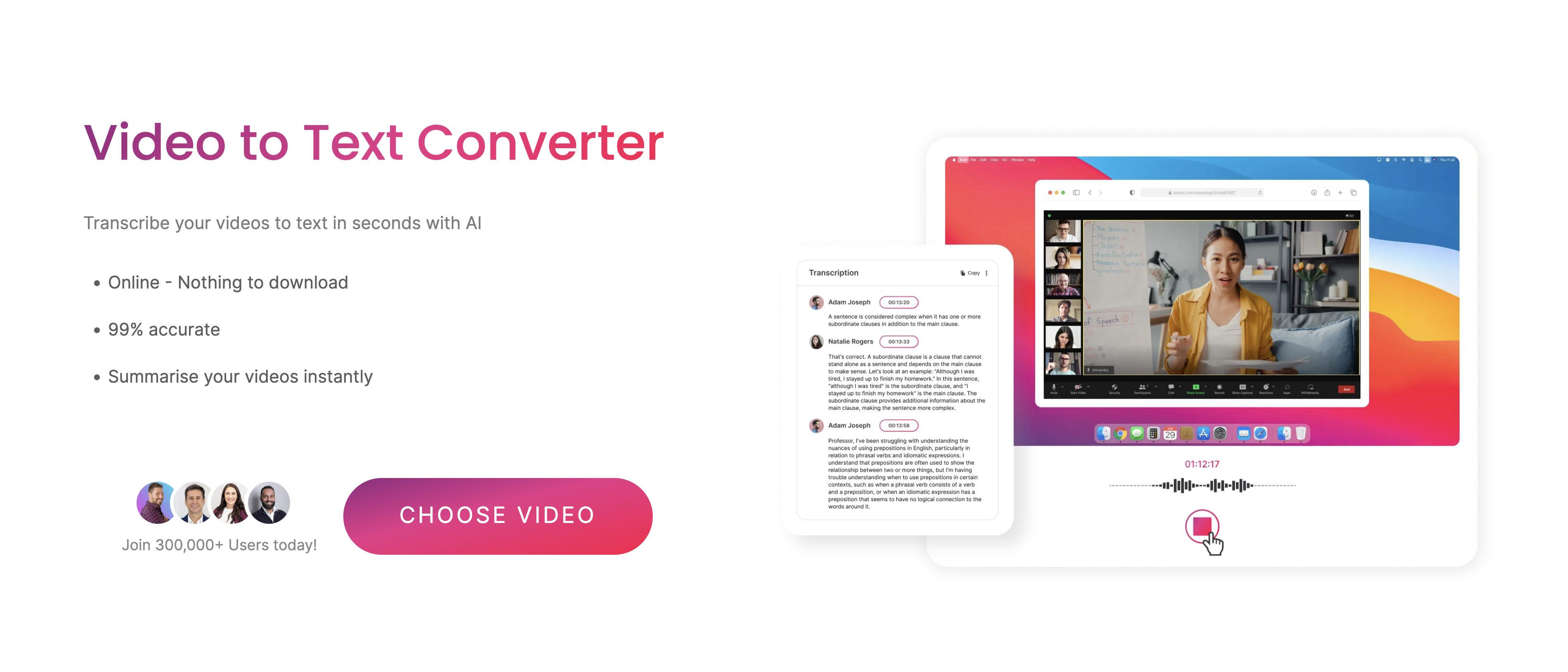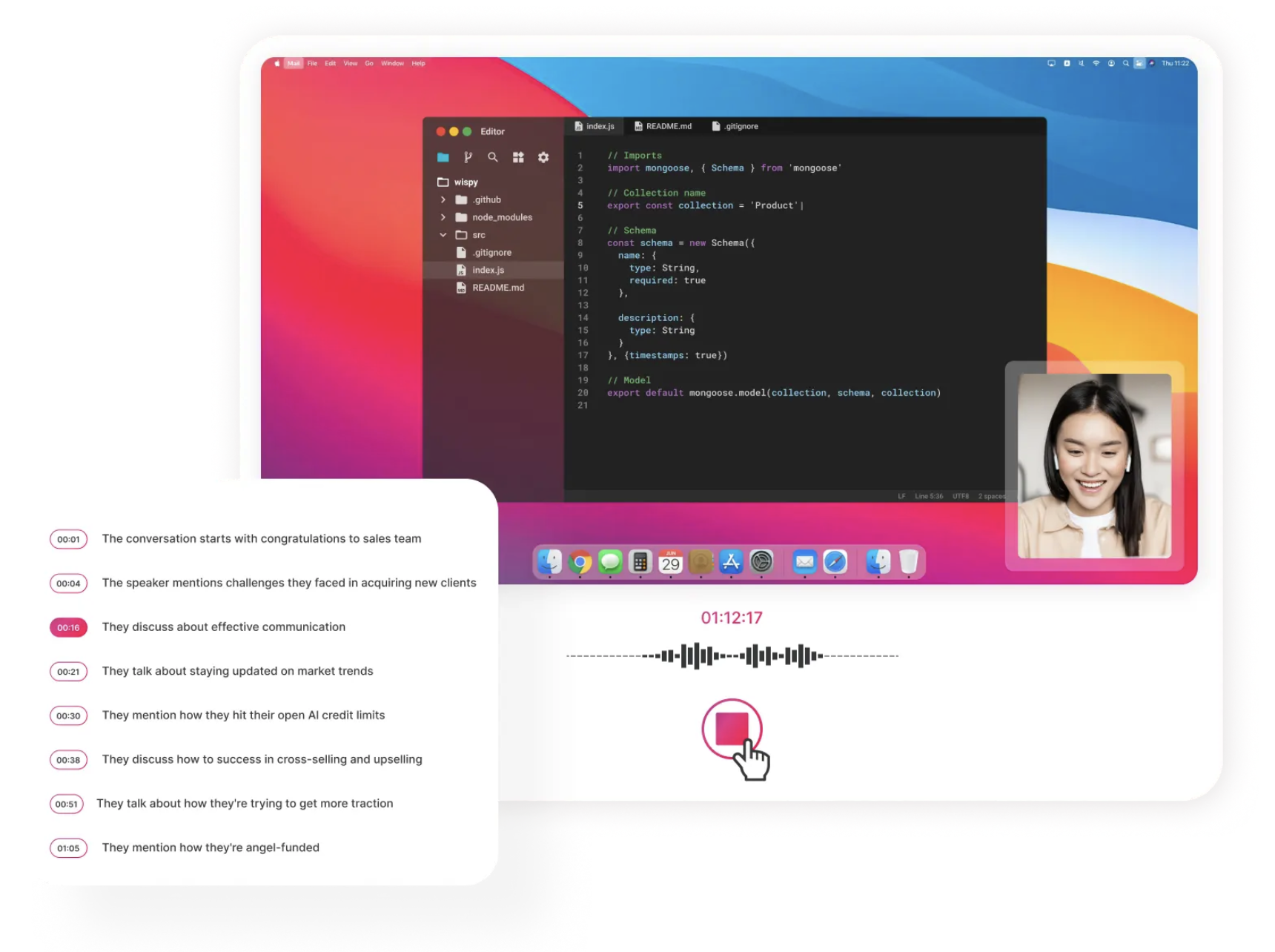Забудьте о блокнотах и хватайтесь за клавиатуры! Мы собираемся произвести революцию в ваших Zoom-совещаниях с помощью лучшего инструмента для записи каждого слова, каждой идеи и каждого новаторского момента - ScreenApp.
Введение
В современном быстро меняющемся цифровом мире Zoom-совещания стали незаменимым инструментом для общения и сотрудничества. Однако зафиксировать каждую ключевую деталь и решение, принятое во время этих виртуальных встреч, может быть непросто, особенно когда приходится выполнять несколько задач и вести записи. Именно здесь в игру вступает сила транскрипции. Транскрибирование Zoom-совещаний предоставляет множество преимуществ, превращая их в ценные ресурсы для дальнейшего использования и действий.
Представьте себе виртуального помощника, тщательно фиксирующего каждое слово, каждую идею и каждый новаторский момент ваших Zoom-совещаний. С помощью ScreenApp вы никогда ничего не пропустите. Транскрипты становятся вашим основным ресурсом, превращая виртуальные встречи в шедевры продуктивности.
Итак, попрощайтесь с бесконечными записями и откройте для себя будущее транскрибирования Zoom-совещаний с помощью ScreenApp.
Важность транскрибирования Zoom-совещаний
Транскрибирование Zoom-совещаний предоставляет множество преимуществ, которые повышают продуктивность и оптимизируют рабочие процессы. Вот некоторые из ключевых преимуществ:
- Улучшенное понимание и запоминание: Транскрипты предоставляют постоянную запись обсуждений, позволяя участникам пересматривать ключевые моменты, уточнять концепции и обеспечивать точное понимание.
- Улучшенная доступность: Транскрипты делают встречи доступными для людей с нарушениями слуха, способствуя инклюзивности и участию.
- Оптимизация планирования действий: Транскрипты служат дорожной картой для действий, позволяя командам быстро выявлять действия, назначать задачи и отслеживать прогресс.
- Хранилище знаний: Накопленные транскрипты формируют ценную базу знаний, сохраняя институциональную память и облегчая будущее планирование.
Преимущества использования ScreenApp для транскрибирования Zoom-совещаний
ScreenApp является лидером в области транскрибирования Zoom-совещаний, предлагая набор функций, которые упрощают процесс и повышают его эффективность. Вот почему ScreenApp выделяется:
- Бесшовная интеграция: ScreenApp легко интегрируется с Zoom, позволяя легко записывать и инициировать транскрибирование.
- Точность на основе искусственного интеллекта: Передовая технология искусственного интеллекта ScreenApp обеспечивает высокую точность транскрибирования даже в сложных аудиоусловиях.
- Идентификация говорящего: ScreenApp различает говорящих, что упрощает чтение транскриптов и назначение их отдельным участникам.
- Транскрипты с отметками времени: Транскрипты, синхронизированные по времени, облегчают быструю навигацию и легкую идентификацию конкретных моментов во время совещания.
- Несколько форматов экспорта: ScreenApp предлагает множество форматов экспорта, включая PDF, Word и TXT, обеспечивая совместимость с различными потребностями.
Краткий обзор транскрибирования Zoom-совещаний с помощью ScreenApp
Транскрибирование Zoom-совещаний с помощью ScreenApp - это простой процесс:
- Запишите Zoom-совещание: Используйте функцию записи ScreenApp, чтобы зафиксировать все совещание.
- Загрузите запись: Загрузите записанный файл Zoom-совещания на платформу ScreenApp.
- Начните транскрибирование: Выберите желаемые параметры транскрибирования, например автоматическое или ручное транскрибирование.
- Получите доступ к транскрипту и отредактируйте его: Просмотрите созданный транскрипт, внесите необходимые изменения и экспортируйте его в предпочтительном формате.
Пошаговое руководство по транскрибированию Zoom-совещаний с помощью ScreenApp
Запись Zoom-совещания
- Начать запись:
- Откройте приложение ScreenApp или получите доступ к веб-интерфейсу.
- Найдите кнопку “Начать запись” и нажмите на нее.
- Выберите опцию “Zoom” из списка доступных источников записи.
- Убедитесь, что Zoom запущен и совещание идет.
- Предоставить разрешения:
- Предоставьте ScreenApp необходимые разрешения для доступа к аудио Zoom-совещания.
- Это может включать предоставление доступа к микрофону или разрешения на демонстрацию экрана.
- Нажмите на кнопку “Разрешить” или “Предоставить”, когда появится соответствующий запрос.
- Выберите параметры записи:
- Выберите желаемое качество звука и формат записи.
- Для оптимальной точности транскрибирования выберите более высокое качество звука.
- Сохраните настройки записи для дальнейшего использования.
Загрузка записи Zoom в ScreenApp
- Процесс загрузки:
- После завершения записи Zoom-совещания найдите сохраненный файл.
- Перетащите записанный файл Zoom-совещания в интерфейс ScreenApp.
- В качестве альтернативы нажмите кнопку “Загрузить файлы” и выберите файл вручную.
- Поддерживаемые форматы файлов:
- ScreenApp поддерживает различные форматы аудио- и видеофайлов, включая MP4, MOV, WAV и M4A.
- Убедитесь, что записанный файл Zoom-совещания находится в одном из этих поддерживаемых форматов.
- Ограничения по размеру файлов:
- ScreenApp имеет ограничение на максимальный размер файла в 500 МБ для бесплатных пользователей.
- Модернизированные планы предлагают более высокие ограничения по размеру файлов.
- Загрузка и транскрибирование больших файлов может занять больше времени.
Транскрибирование записи Zoom
- Начать транскрибирование:
- После загрузки записи Zoom нажмите кнопку “Транскрибировать”.
- Выберите желаемый режим транскрибирования, автоматический или ручной.
- Автоматическое транскрибирование выполняется быстрее, но может потребовать большего редактирования.
- Ручное транскрибирование обеспечивает больший контроль, но требует много времени.
- Параметры транскрибирования:
- Выберите, следует ли включать идентификацию говорящего и отметки времени.
- Идентификация говорящего различает говорящих, что облегчает чтение транскрипта.
- Отметки времени связывают определенные разделы транскрипта с соответствующими моментами в записи.
- Процесс транскрибирования:
- Механизм транскрибирования ScreenApp на основе искусственного интеллекта обработает аудиозапись.
- Ход транскрибирования будет отображаться на экране.
- Вы можете следить за статусом транскрибирования и вносить необходимые корректировки.
Доступ к транскрипту и его редактирование
- Получить доступ к транскрипту:
- После завершения транскрибирования созданный транскрипт будет доступен для просмотра.
- Нажмите на файл транскрипта, чтобы открыть его.
- Функции редактирования:
- Используйте инструменты редактирования, чтобы исправить любые ошибки, улучшить форматирование и повысить удобочитаемость.
- Вы можете добавить имена говорящих, настроить отметки времени и изменить пунктуацию.
- Форматы экспорта:
- Экспортируйте транскрипт в различных форматах, включая PDF, Word и TXT.
- Выберите формат, который лучше всего соответствует вашим потребностям и требованиям совместимости.
Дополнительные советы и рекомендации
- Идентификация говорящего:
- Используйте функцию идентификации говорящего для обеспечения точной атрибуции утверждений.
- Это особенно полезно для совещаний с несколькими участниками.
- Отметки времени для навигации:
- Используйте отметки времени для быстрой навигации по транскрипту и поиска конкретных точек в записи.
- Это экономит время и упрощает процесс проверки.
- Совместное использование транскриптов:
- Делитесь транскриптом непосредственно из ScreenApp с коллегами или членами команды.
- Это облегчает сотрудничество и обмен знаниями.
Заключение
В суете современного цифрового мира Zoom-совещания стали неотъемлемой частью нашей жизни. Однако зафиксировать каждую важную деталь и решение, принятое во время этих виртуальных встреч, может быть непростой задачей. Именно здесь ScreenApp становится переломным моментом, предлагая простое и легкое решение для транскрибирования ваших Zoom-совещаний.
ScreenApp: Ваш помощник по транскрибированию на основе искусственного интеллекта
ScreenApp выделяется как наиболее эффективный инструмент для транскрибирования Zoom-совещаний благодаря своему уникальному ценностному предложению:
Бесшовная интеграция: ScreenApp легко интегрируется с Zoom, устраняя необходимость переключения между платформами и гарантируя, что ни одна важная деталь не будет упущена.
Точность на основе искусственного интеллекта: Благодаря передовой технологии искусственного интеллекта ScreenApp обеспечивает исключительно точные транскрипты даже в сложных аудиоусловиях.
Удобные функции: Интуитивно понятный интерфейс и удобные функции ScreenApp делают его доступным для пользователей с любым уровнем технической подготовки.
Ключевые шаги для легкой транскрипции
Транскрибирование Zoom-совещаний с помощью ScreenApp - это простой процесс:
- Запишите Zoom-совещание: Начните запись, используя встроенную функцию записи ScreenApp.
- Загрузите запись Zoom: Легко загрузите записанный файл Zoom-совещания на платформу ScreenApp.
- Начните транскрибирование: Выберите между автоматическим или ручным транскрибированием, в зависимости от ваших предпочтений и требований к точности.
- Получите доступ к транскрипту и отредактируйте его: Просмотрите, отредактируйте и отформатируйте созданный транскрипт, обеспечив точность и ясность.
- Экспортируйте транскрипт: Поделитесь транскриптом в различных форматах, таких как PDF, Word или TXT, для легкого доступа и совместной работы.
Раскройте преимущества транскриптов ScreenApp
Воспользовавшись возможностями транскрибирования ScreenApp на основе искусственного интеллекта, вы получите множество преимуществ:
- Повышенная производительность: Зафиксируйте каждый ключевой момент, оптимизируйте планирование действий после совещания и облегчите обмен знаниями.
- Улучшенная доступность: Сделайте совещания доступными для людей с нарушениями слуха, способствуя инклюзивности и участию.
- Оптимизированные рабочие процессы: Легко перемещайтесь по транскриптам, определяйте конкретные точки в записи и повышайте общую эффективность.
- Хранилище знаний: Накапливайте транскрипты, чтобы сформировать ценную базу знаний, сохраняя институциональную память и направляя будущее планирование.
Ощутите преобразующую силу транскрибирования ScreenApp и поднимите свои Zoom-совещания на новую высоту продуктивности, сотрудничества и сохранения знаний. Воспользуйтесь простотой, точностью и удобством, которые ScreenApp привносит в мир транскрибирования Zoom-совещаний.
Раскройте потенциал ScreenApp сегодня и превратите свои Zoom-совещания в бесценные активы для будущего успеха!